Комбо по специальной цене
Введение
Комбо по специальной цене — это маркетинговая акция, которая поможет мотивировать гостей сделать заказ определенного набора блюд: классического комбо, бизнес-ланча, завтрака, винного сета, набора роллов и так далее. Система автоматически сформирует необходимую стоимость комбо, если будут выполнены условия.
Принимая участие в акции, гостю необходимо заказать указанные в условии акции блюда, чтобы получить их по специальной цене.
Выбор шаблона
Для выбора шаблона Комбо по специальной цене:
Авторизуйтесь в r_k Office
Перейдите в личный кабинет r_keeper Loyalty
- В панели меню выберите Акции > Список акций
Нажмите кнопку плюс в правом нижнем углу экрана
Выберите шаблон Комбо по специальной цене
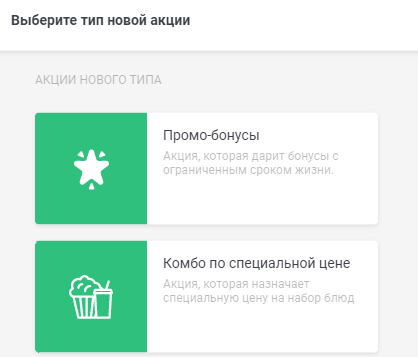
Настройка шаблона
После того, как вы выбрали шаблон Комбо по специальной цене откроется окно с настройками, которое необходимо заполнить.
Название акции — укажите название акции, которое будет отображаться на сайте и в мобильном приложении. Максимальный размер названия акции — 50 символов, включая пунктуацию и пробелы.
Период — задайте даты действия акции. Если акция бессрочная – оставьте дату открытой.
Время действия акции — выберите время работы акции:
Постоянная — акция действует постоянно.
Периодическая — акция активна только в определенное время. Задайте дни недели и часы, когда будет работать акция.
Настройте комбо — выберите блюда, которые примут участие в акции и покупка комбинации которых будет для гостя по указанной цене.
Блюда из списка — задайте список блюд и настройте стоимость при заказе разного количества блюд из списка.
Сколько товаров нужно заказать — укажите, сколько блюд из указанного списка должно быть заказано гостем, чтобы он получил их по специальной цене
Стоимость комбо — укажите стоимость указанного количества блюд.
Например: акция на утреннее меню: при покупке двух блюд из утреннего меню, они будут стоить 150 рублей, при покупке 3-х — 170.Если необходимо добавить большее количество комбо-наборов, нажмите на Добавить комбо и введите необходимое количество блюд и их стоимость.
- Укажите блюда, которые будут участвовать в акции.
Обратите внимание, при настройке акции необходимо следовать Правилам настройки карточки блюда в акции. - Включите настройку Блюда не должны повторяться, если хотите, чтобы гости обязательно заказывали разные блюда из списка.
Набор блюд — укажите стоимость комбо. Затем добавьте необходимое количество карточек и укажите в них блюда для комбинации.
Для выполнения условий акции, гость должен заказать по одному блюду из каждой карточки.Акция пропорционально уменьшает стоимость всех товаров, вошедших в состав комбо до значений, которые в сумме дают указанную в настройках акции стоимость.
В комбо-набор попадают товары с наибольшей стоимостью из всех, которые удовлетворяют условиям акции.
- Условие — укажите количество возможных срабатываний акции в день для одного гостя.
- Ограничение срабатываний за период – укажите, сколько раз гость сможет воспользоваться акцией за период ее действия.
- Если оставить поле пустым, то гость сможет воспользоваться акцией неограниченное количество раз
- Настройка ограничивает только количество заказов гостя, в которых может сработать акция
- Настройка не влияет на количество срабатываний акции внутри самого заказа.
Тип чекина – укажите тип авторизации, при котором акция будет действовать. Данная настройка доступна для заведений с Авторизацией по номеру стола или Предзаказом.
Любой — способ авторизации гостя в заказе не влияет на срабатывание акции
Чекин в стол — только те гости, которые авторизовались в заказ по номеру стола смогут принять участие в акции
Предзаказ — только сделав Предзаказ, гость сможет принять участие в акции.
- С помощью поля Аудитория вы можете сделать выборку гостей, на которых будет распространяться акция.
- Все гости — акция распространяется даже на неавторизованных гостей
- Гости, использующие программу лояльности — укажите, для каких гостей сработает акция:
- Мужчины или Женщины — сработает на участников программы лояльности, определивших свой пол. Может работать как по отдельности, так и вместе
- Возраст — укажите диапазон возраста участников акции
- Гости с тегами — выберите теги, которые будут участвовать в акции. Для добавления к акции всех гостей с тегами поставьте галочку Выбрать всё
- Все гости, кроме гостей с указанными тегами — выберите теги, которые не будут участвовать в акции. Для исключении из акции всех гостей с тегами отметьте галочку Выбрать всё.
Отображение – отображение акции в мобильном приложении и его Web-версии. Обратите внимание, эта настройка необязательна для технической работы акции. Корректно настроенная и активная акция будет работать даже без отображения.
Для активации настройки нажмите на ползунок. Затем загрузите изображение и добавьте описание акции. Все активные акции будут автоматически отправлены на модерацию администратору и буду опубликованы после проверки контента.Активация — активируйте акцию, чтобы она начала действовать.
Обратите внимание, данная настройка не активирует акцию мгновенно. Акция станет активна только после сохранения всех настроек.Настройка подвалов чека — отвечает за включение и отображение информации подвалов на чеках, удовлетворяющих условиям акции
Печатать иконку привилегииПри включении настройки Печатать иконку привилегии на чеке начинает печататься псевдо-графика.
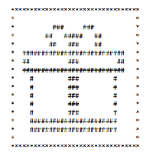
При применении акции, привилегией по которой был подарок, в чеке печатается иконка "Подарок". 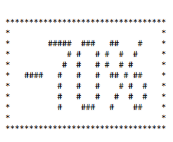
При применении акции, привилегией по которой была скидка, в чеке печатается сумма процента скидки в виде псевдографики. 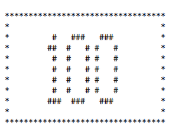
При применении акции, привилегией по которой было начисление бонусных баллов, в чеке печатается сумма накопленных бонусов в виде псевдографики.
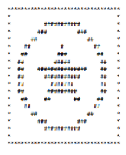
При применении акции, привилегией по которой было начисление штампиков, в чеке печатается иконка "Звездочка" Печатать подвалыПри включении настройки Печатать подвалы чеков на чеке будет печататься текст из настройки акции. Настройки акции дают возможность написать любой текст. При этом каждая акция предлагает свои формулировки по умолчанию. Формулировки акций зависят от ее контекста.
При применении акции Базовая акция текст будет следующим:
Вы получили [тип привилегии] по акции [Название сработавшей акции]
Тексты макроподстановок [тип привилегии]
Подарить бонусные баллы (₽) — [N] бонусных баллов
Умножить бонусные баллы за ранг — [N] бонусных баллов
Сделать скидку на чек, в ₽ — скидку [N] валюта торговой точки
Сделать скидку на чек, в % — скидку [N]%
Сделать скидку на блюдо, в ₽ — скидку [N] валюта торговой точки на блюдо
Сделать скидку на блюдо, в % — скидку [N]% на блюдо
Подарить блюдо — [N] [блюд/блюда/блюдо] в подарок
Накопить штампик — штампик {количество накопленных штампиков} / {количество штампиков которых нужно накопить всего}
Комбо — по специальной цене [N].
Тексты макроподстановок [иконка]
Подарить бонусные баллы (₽) — символ "плюс" [значение скидки]
Умножить бонусные баллы за ранг — символ "плюс" [значение скидки]
Сделать скидку на чек, в ₽ — символ "минус" [значение скидки]
Сделать скидку на чек, в % — символ "минус" [значение скидки]
Сделать скидку на блюдо, в ₽ — символ "минус" [значение скидки]
Сделать скидку на блюдо, в % — символ "минус" [значение скидки]
Подарить блюдо — иконка подарка
Штампик — иконка "штампик"
Специальная цена — [числовое обозначение специальной цены за комбо].
Эта информация печатается в случае, если в настройках подвалов чеков будет стоять макроподстановка.
{OrderCampaigns} — размещается в чеке. Отображает список акций которые могли примениться и акции которые применились и привилегии по ним.
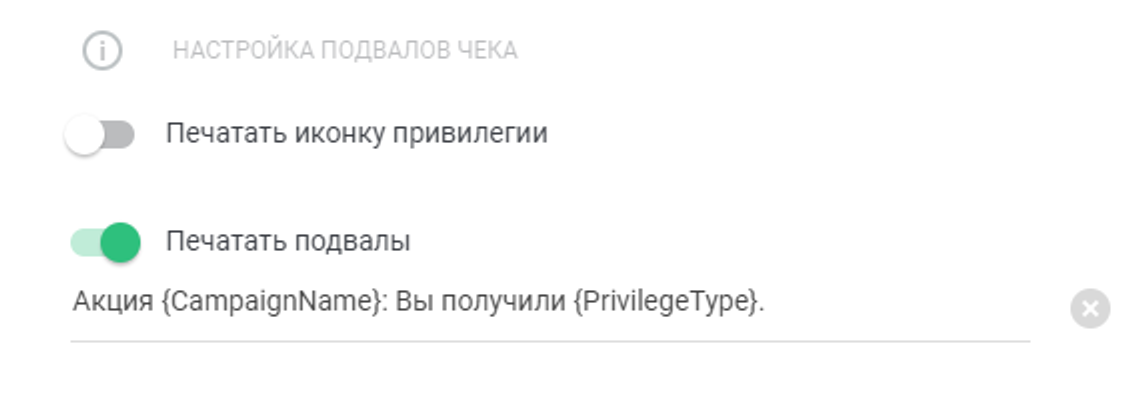
В списке отображаются только акции, которые были доступны гостю.
- Нажмите на кнопку Сохранить.
Готово, акция настроена и сохранена.
Связанные статьи
-
Страница:
-
Страница:
-
Страница:
-
Страница:
-
Страница: